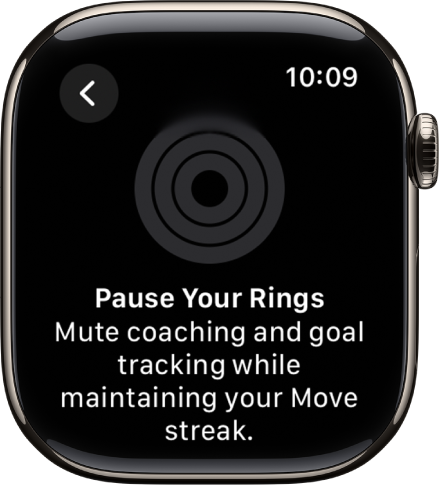המדריך למשתמש ב-Apple Watch
- ברוכים הבאים
- מה חדש
-
- VoiceOver
- הגדרת Apple Watch באמצעות VoiceOver
- יסודות השימוש ב-Apple Watch באמצעות VoiceOver
- שיקוף ה‑Apple Watch
- שליטה במכשירים סמוכים
- AssistiveTouch
- שימוש בצג ברייל
- שימוש במקלדת Bluetooth
- הגדלה
- לדעת מה השעה באמצעות רטט אינטראקטיבי
- שינוי גודל המלל והגדרות חזותיות אחרות
- התאמת הגדרות בנושא כישורים מוטוריים
- הגדרה ושימוש ב‑RTT
- הגדרות שמע ב״נגישות״
- הקלדה להקראה
- בחירה אוטומטית של יישום שבמוקד
- שימוש במאפייני נגישות עם Siri
- קיצור הדרך ל״נגישות״
- זכויות יוצרים
שינוי יעדי הפעילות בטבעות שלך בתוך ״פעילות״ ב-Apple Watch
ניתן לשנות את יעדי הפעילות שלך ולהתאם את יעדי הפעילות בטבעות שלך לפי ימי השבוע. ניתן גם להשהות את טבעות הפעילות שלך ולהפעיל אותן מחדש בכל עת
שינוי היעדים
אם יעדי הפעילות שלך מאתגרים מדי או לא מספיק מאתגרים, אפשר לשנות אותם.
יש לעבור אל היישום ״פעילות״
 ב-Apple Watch שלך.
ב-Apple Watch שלך.יש לסובב את ה‑Digital Crown אל טבעת ואז להקיש על
 .
.להקיש על אחת מהאפשרויות הבאות:
שינוי עד סוף היום: הגדרת יעד זמנית עבור הטבעת ״פעילות״ להיום.
שינוי היעד היומי: ניתן להתאים את היעד של טבעת ״פעילות״ לפי היום בשבוע.
כדי להתאים את היעד לפי היום בשבוע, יש להקיש על
 בפינה שלמעלה משמאל.
בפינה שלמעלה משמאל.
להקיש על
 או על
או על  כדי להתאים את היעד הרצוי ואז להקיש על ״הגדרה״.
כדי להתאים את היעד הרצוי ואז להקיש על ״הגדרה״.בסיום, יש להקיש על ״אישור״.
בכל תחילת שבוע מתקבל עדכון לגבי ההישגים שלך בשבוע שחלף, וניתנת לך אפשרות לשנות את היעדים לקראת השבוע שמתחיל. ה‑Apple Watch מציע יעדים בהתבסס על הביצועים הקודמים שלך.
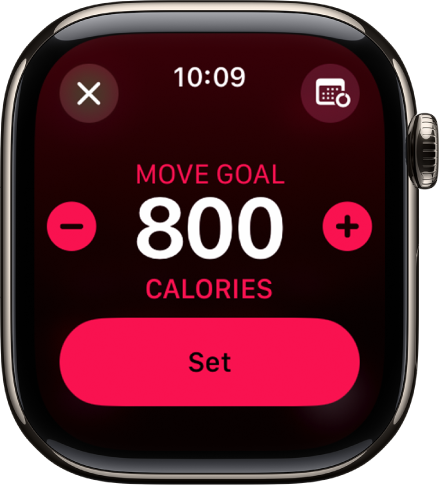
השהיית הטבעות שלך
אם נחוצה לך הפסקה, ניתן להשהות את טבעות הפעילות שלך במשך עד 90 ימים מבלי לשבור את רצף המדליות שלך וחזור לפעילות בכל עת.
יש לעבור אל היישום ״פעילות״
 ב-Apple Watch שלך.
ב-Apple Watch שלך.אחר כך יש להקיש על
 .
.יש לסובב את ה‑Digital Crown כדי לגלול לתחתית המסך והקש/י על ״השהיית הטבעות״.
להקיש על משך זמן או להקיש על ״התאמה אישית״ כדי להגדיר משך זמן מותאם אישית.
כדי להפעיל מחדש את הטבעות שלך יש להקיש על הטבעות של ״פעילות״ ואז להקיש על ״הפעלת הטבעות מחדש״. כדי לשנות את משך ההשהיה יש להקיש על ״עריכת ההשהיה״, לסובב את ה‑Digital Crown כדי להגדיר משך זמן מותאם אישית ואז להקיש על ״סיום״.